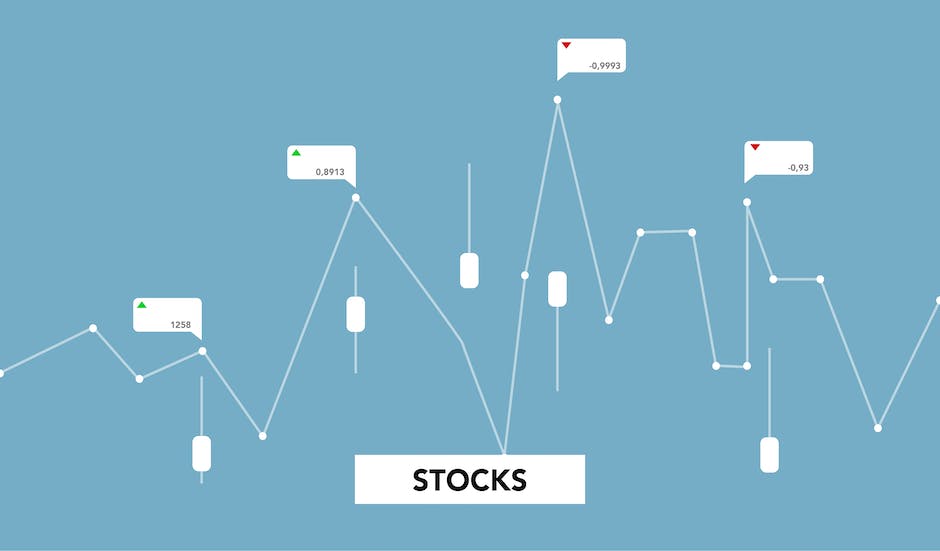El análisis estadístico es una parte fundamental de cualquier investigación o estudio. Nos permite obtener información valiosa y tomar decisiones informadas basadas en datos concretos. Excel, con su amplia gama de funciones y herramientas, es una opción popular para llevar a cabo análisis estadísticos de manera eficiente. En esta guía completa, te mostraremos paso a paso cómo hacer un análisis estadístico en Excel, desde el ingreso de datos hasta la interpretación de los resultados.
Paso 1: Preparación de datos
Antes de comenzar el análisis, es importante organizar y preparar los datos. En Excel, crearemos una hoja de cálculo donde ingresaremos los datos en columnas. Cada columna debe representar una variable específica que deseamos analizar. Asegúrate de que los datos estén limpios y no contengan errores.
Paso 2: Estadísticas descriptivas
Las estadísticas descriptivas nos permiten resumir y comprender la distribución de nuestros datos. En Excel, podemos calcular el promedio, la mediana, la moda, la desviación estándar, entre otros aspectos. Utiliza las funciones adecuadas de Excel, como PROMEDIO, MEDIANA, MODA, DESVEST, para obtener estos valores. Además, puedes generar gráficos para visualizar la información de forma más clara.
Paso 3: Pruebas de hipótesis
Si deseas realizar pruebas de hipótesis para analizar la significancia estadística de tus datos, Excel también te ofrece herramientas para ello. Puedes utilizar la función PRUEBA.T para realizar pruebas t de una muestra, o utilizar la función PRUEBA.Z para realizar pruebas z. Estas pruebas te permiten tomar decisiones basadas en pruebas estadísticas.
Paso 4: Regresión y correlación
La regresión y la correlación son técnicas utilizadas para analizar la relación entre variables. En Excel, puedes utilizar las funciones REGRESION y CORREL para realizar estos análisis. La regresión te permite predecir valores futuros en función de variables independientes, mientras que la correlación te muestra el grado de relación entre dos variables.
Paso 5: Análisis de varianza
El análisis de varianza (ANOVA) es utilizado cuando deseamos comparar las medias de más de dos grupos. Excel cuenta con la función ANOVA para llevar a cabo este análisis de forma sencilla. El ANOVA nos permite determinar si existe una diferencia significativa entre los grupos analizados.
Paso 6: Tablas y gráficos dinámicos
Los datos se vuelven más comprensibles y visuales a través de tablas y gráficos dinámicos. Excel ofrece la posibilidad de crear tablas y gráficos dinámicos para analizar y resumir grandes conjuntos de datos. Utiliza estas herramientas para explorar y visualizar tus resultados de manera efectiva.
Paso 7: Interpretación de resultados
Una vez que hayas realizado todos los análisis, es importante interpretar los resultados correctamente. Compara los valores obtenidos con las hipótesis planteadas inicialmente y saca conclusiones basadas en los datos y análisis realizados. Recuerda siempre considerar el contexto y las limitaciones de tu estudio.
En conclusión, Excel es una herramienta poderosa para llevar a cabo análisis estadísticos de manera efectiva. Al seguir esta guía completa, podrás realizar desde estadísticas descriptivas hasta análisis de varianza, interpretando correctamente los resultados obtenidos. Recuerda siempre validar tus conclusiones y considerar el contexto de tu investigación.
Preguntas frecuentes
¿Necesito conocimientos avanzados de Excel para hacer un análisis estadístico?
No es necesario tener conocimientos avanzados de Excel para realizar un análisis estadístico básico. Sin embargo, conocer las funciones y herramientas estadísticas disponibles en Excel puede facilitar el proceso y brindar resultados más precisos.¿Cuáles son las ventajas de utilizar Excel para análisis estadístico?
Las ventajas de utilizar Excel para análisis estadístico incluyen su accesibilidad, amplia gama de funciones, capacidad para manejar grandes conjuntos de datos y facilidad de visualización de resultados a través de gráficos y tablas dinámicas.¿Existen otras herramientas alternativas a Excel para análisis estadístico?
Sí, existen otras herramientas alternativas a Excel para análisis estadístico, como SPSS, R y Python. Estas herramientas pueden ofrecer funcionalidades más avanzadas y especializadas en estadística.¿Cómo puedo aprender más sobre análisis estadístico en Excel?
Existen muchos recursos disponibles en línea, como tutoriales, cursos en línea y libros, que pueden ayudarte a aprender más sobre análisis estadístico en Excel. Además, practicar con conjuntos de datos reales y realizar ejercicios te ayudará a ganar experiencia y habilidad en este campo.¿El análisis estadístico en Excel es aplicable a cualquier tipo de investigación?
Sí, el análisis estadístico en Excel es aplicable a una amplia variedad de investigaciones en diferentes campos, incluyendo ciencias sociales, ciencias naturales, negocios y más. Sin embargo, es importante adaptar y seleccionar las herramientas y técnicas estadísticas adecuadas para cada investigación específica.